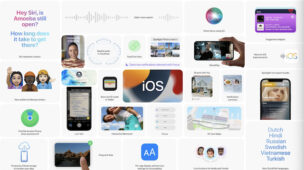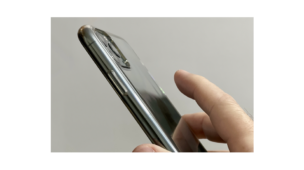Tempo de leitura: 12 minutos
Mas como aumentar a segurança do iPhone e preservar meus dados?
Em meio a tantas notícias do aumento de roubos e furtos de celulares acontecendo atualmente, você deve estar se perguntando: Mas como aumentar a segurança do iPhone e preservar meus dados?
Pois bem, antes de mais nada vale esclarecer que na maioria das vezes os bandidos não usam qualquer ferramenta tecnológica sofisticada para invadir seu iPhone ou mesmo ter acesso ao seu app bancário, como muitos podem pensar.
De fato eles contam com sua habilidade em explorar os mais desavisados e menos precavidos para muitas vezes “esvaziar” sua conta bancária, ou mesmo pedir dinheiro para seus contatos se passando por você.
Mas vamos exemplificar através de algumas situações para que isso fique mais claro. Por exemplo:
- Você está parado em um farol (semáforo) e de repente quebram o vidro do seu carro e roubam seu iPhone do para-brisa, enquando você o usava como GPS (Waze, Google Maps ou Maps) naquele momento;
- Você está assistindo a uma série ou filme no Netflix dentro do metrô ou mesmo dentro do seu carro e repentinamente seu celular é arrancado da sua mão.
Nas duas situações acima o que bandido quer é pegar o celular já desbloqueado, uma vez que esse tipo de app mantém a tela desbloqueada por padrão. Com isso o golpe é bastante simplificado e já dá livre acesso tanto para seus dados, como para ligar o modo avião e evitar o rastreamento do seu iPhone.
Então se sua única segurança hoje configurada for o código de bloqueio do celular, melhor fica atento, pois nesses casos o estrago já estaria feito!
Lembre que em geral você tem o e-mail configurado no iPhone, além do seu app bancário, recebe mensagens de texto nele, tem suas redes sociais, seu ID Apple e na maioria das vezes o WhatsApp. Todos seus dados concentrados em um só lugar!
Fica mais fácil para o ladrão pedir a troca das suas senhas, pois os mecanismos usados para confirmação são justamente seu e-mail ou mensagem no celular, aos quais ele tem acesso uma vez que seu iPhone esteja desbloqueado.
Isso sem contar os casos em que as pessoas guardam suas senhas em uma nota “aberta” no app Notas, facilitando ainda mais a invasão de suas contas.
Para que isso não aconteça é necessário que você faça alguns ajustes adicionais no seu aparelho e siga também alguns bons hábitos de uso.
Vale lembrar que os ajustes feitos em seu iPhone são guardados no iCloud e serão transferidos automaticamente para o “novo” aparelho, assim que você se logar com o mesmo ID Apple durante a configuração inicial.
Ajustes Adicionais para Aumentar a Segurança do iPhone
Autenticação de Dois Fatores (ID Apple, WhatsApp, Instagram entre outros)
Sempre que o serviço utilizado oferecer a opção de autenticação em duas etapas, recomendo que faça uso dela. Essa é uma opção que vem sendo adotada por quase todos os serviços e apps, que se preocupam com a segurança dos seus usuários.
Com ela, além de usar sua senha para acessar determinado serviço, você terá ainda que informar um segundo código (fator). Esse por sua vez é informado à você por um app de autenticação, por mensagem de texto, e-mail ou mesmo por um pop-up.
Comece habilitando a autenticação de dois fatores em seu ID Apple, seguindo os passos:
- Toque no app Ajustes
 ➡︎ [Seu Nome] ➡︎ Senhas e segurança;
➡︎ [Seu Nome] ➡︎ Senhas e segurança; - Em seguida toque em Ativar autenticação de dois fatores ➡︎ Continuar;
- Digite então o número do seu celular para receber os códigos de verificação da autenticação de dois fatores (Você pode optar por receber os códigos por mensagem de texto ou ligação telefônica automatizada);
- Por fim toque em Seguinte e digite o código de verificação recebido. Para enviar ou reenviar um código de verificação, toque em Não recebeu um código de verificação?
O código de verificação não será solicitado novamente no iPhone a não ser que você finalize a sessão completamente, apague o aparelho, inicie a sessão na página da conta do ID Apple em um navegador ou precise alterar a senha do ID Apple por motivos de segurança.
Biometria (Face ID ou Touch ID)
Sempre use a biometria no lugar da senha quando disponível, seja ela o Face ID ou o Touch ID, dependendo do modelo do seu iPhone.
Na configuração inicial do seu iPhone, você será guiado à habilitar e configurar o recurso cadastrando sua face ou digital.
Com o intuito de aumentar a segurança do iPhone oferecida pelo Face ID, ative a opção Exigir Atenção para o Face ID, desse modo o iPhone só será desbloqueado quando você estiver olhando diretamente para ele. Isso evitará que alguém consiga fazer o desbloqueio somente apontando para o seu rosto quando estiver distraído.

Se quiser verificar para quais itens e apps o Face ID está habilitado, basta acessar o app Ajustes ➡︎ Face ID e Código ➡︎ digitar seu código atual ➡︎ verificar a seção USAR O FACE ID PARA como mostra a figura:
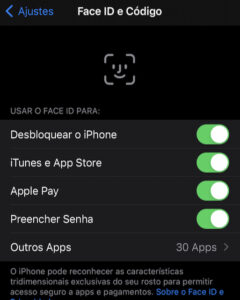
Vale lembrar que com o uso da biometria, você não vai digitar o código do iPhone com frequência e portanto pode esquecê-lo, fique atento a isso!
Código do seu iPhone (4 dígitos para 6 dígitos)
Se você ainda usa um código numérico no seu iPhone de 4 dígitos, altere o quanto antes para um de 6 dígitos.
Para fazer essa mudança basta seguir os passos:
- Toque no app Ajustes ➡︎ Face ID e Código (ou Touch ID e Código se seu iPhone for um modelo mais antigo, que tenha um botão de início) e digite o seu código atual;
- Em seguida toque na opção ➡︎ Alterar Código.
Note que você não poderá utilizar o Apple Pay ou desbloquear seu Apple Watch automaticamente, caso não tenha um código de bloqueio definido, se esse for seu caso sugiro que crie um agora mesmo.
Para definir um código de bloqueio no seu iPhone basta acessar o app Ajustes ➡︎ Face ID e Código (ou Touch ID e Código se seu iPhone for um modelo mais antigo, que tenha um botão de início) ➡︎ Ativar Código
A definição de um código também ativa a proteção de dados, a qual criptografa os dados do iPhone com criptografia AES de 256 bits (alguns apps podem não usar proteção de dados).
Senhas Fortes (Alfanuméricas)
Essa é uma opção mais adequada para garantir sua segurança em comparação a uma senha somente numérica, pois uma senha forte é mais complexa, por ser composta de números, letras e caracteres especiais, como por exemplo @, * ou -.
Seu código de bloqueio do iPhone pode seguir esse padrão complexo e não ser composto somente de números.
Para alterar seu código siga os seguintes passos:
- Toque no app Ajustes ➡︎ Face ID e Código (ou Touch ID e Código se seu iPhone for um modelo mais antigo, que tenha um botão de início) e digite o seu código atual;
- Em seguida toque na opção ➡︎ Alterar Código ➡︎ Opções de Código ➡︎ Código Alfanumérico Personalizado
Não salve suas senhas em uma nota do app Notas existem melhores opções para isso!
Tempo de Bloqueio (Tempo reduzido)
Reduza o tempo de bloqueio automático da tela para o menor valor, desse modo seu iPhone não ficará desbloqueado e vulnerável ao acesso de outros.
Para fazer esse ajuste do tempo de bloqueio da tela do seu iPhone toque no app Ajustes ![]() ➡︎ Tela e Brilho ➡︎ Bloqueio Automático e defina a duração como 30 segundos.
➡︎ Tela e Brilho ➡︎ Bloqueio Automático e defina a duração como 30 segundos.
Ajustes na Tela de Bloqueio
Assim que o ladrão rouba seu celular a primeira coisa que ele faz é ligar o Modo avião para evitar que você possa rastrear sua localização através do iCloud.
Geralmente eles ativam o Modo Avião através da Central de Controle do iPhone, por esse e outros motivos é aconselhável que você desabilite o acesso a alguns recursos do iPhone enquanto este estiver bloqueado.
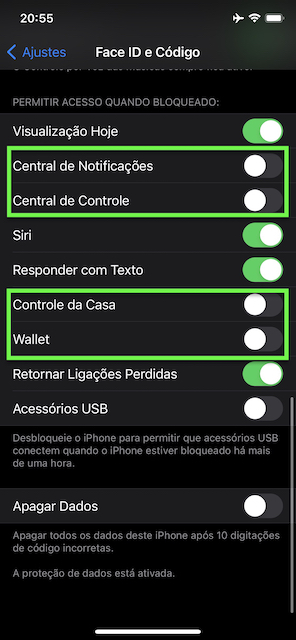
- Desative a Central de Notificações na tela de bloqueio, pois algumas mensagens podem incluir códigos de autenticação em duas etapas;
- Desabilite a Central de Controle para evitar o acesso aos controles de Wi-Fi, Dados Celulares e Modo Avião com o aparelho bloqueado (evitando assim que desconectem seu iPhone da internet e o mesmo não possa ser localizado ou apagado remotamente);
- Desligue a opção Controle de Casa, para evitar acesso aos dispositivos inteligentes de sua casa, como lampadas, tomadas e outros;
- E por fim desative a Wallet, onde estão cadastrados seus cartões usados pelo Apple Pay;
- A opção Acessórios USB vem desabilitada por padrão, para evitar que seja possível à alguém tentar invadir seu iPhone conectando dispositivo diretamente a ele. Desde que seu iPhone esteja bloqueado há mais de uma hora.
App Buscar (Adicione seu iPhone)
Adicione seu iPhone ao app Buscar para poder localizá-lo em caso de perda ou roubo;
- No iPhone, toque no app Ajustes
 ➡︎ [Seu Nome] ➡︎ Buscar. Se for necessário iniciar a sessão (logar), digite o seu ID Apple. Caso não tenha um, toque em “Não tem um ID Apple ou esqueceu?” e siga as instruções.
➡︎ [Seu Nome] ➡︎ Buscar. Se for necessário iniciar a sessão (logar), digite o seu ID Apple. Caso não tenha um, toque em “Não tem um ID Apple ou esqueceu?” e siga as instruções. - Em seguida toque em Buscar iPhone e ative Buscar iPhone.
- Ative um dos seguintes:
- Rede do app Buscar ou Ativar Busca Off-line: se o seu dispositivo estiver off-line (não conectado via Wi‑Fi ou celular), o app Buscar pode usar a rede do app Buscar para localizá-lo.
- Enviar Última Localização: se o nível de bateria do dispositivo estiver criticamente baixo, sua localização é enviada automaticamente à Apple.
O iPhone também inclui um recurso chamado Bloqueio de Ativação, que impede que qualquer outra pessoa ative e use o seu dispositivo, mesmo se for completamente apagado.
Apagar Dados
Ativar a opção Apagar Dados em Ajustes ➡︎ Face ID e Código ➡︎ Apagar Dados;
Note que esse recurso apaga todos os dados do seu iPhone após 10 digitações incorretas do código (senha). Por esse motivo não recomendo a ativação para quem entrega seu iPhone nas mãos de crianças.
Bons Hábitos de Uso (Boas práticas)
Alguns ajustes e hábitos podem ser de extrema importância e fazem toda a diferença entre seu sossego e desespero em situações adversas.
Pensando em situações como furto, roubo, quebra ou perda do seu iPhone as sugestões a seguir são um verdadeiro salva vidas.
Veja então o que você pode fazer para “blindar” seus dados.
- Manter o iOS, software que faz seu iPhone funcionar, sempre atualizado;
- Sempre atualizar apps para evitar falhas de segurança;
- Nunca reutilizar a mesma senha em serviços ou apps diferentes;
- Nada de usar senhas fáceis como “123456”, datas de nascimento, placas de carro, pois esses dados podem ser encontrados na internet ou no seu iPhone;
- Não compartilhar seu ID Apple, mesmo com familiares ou amigos;
- Usar o iCloud, para manter seus dados sincronizados com os servidores de nuvem da Apple, como contatos, notas, calendário, e-mail, etc;
- Usar o Backup do iCloud e mantê-lo atualizado para garantir que todos os seus dados estejam a salvo nos servidores da Apple (iCloud = serviço de armazenamento em nuvem, ou seja, seu “armário” pessoal de guarda das suas informações);
- Evite usar redes Wi-Fi públicas, aquelas gratuitas disponíveis em restaurantes, por exemplo, sem ter um serviço de VPN ativo em seu aparelho;
- Use uma senha no chip da sua operadora, chamada de PIN, assim caso ele seja removido do seu iPhone não poderá ser usado em outro aparelho;
- Use um eSIM quando seu aparelho e operadora suportarem. Este é um chip via software, que não pode ser removido do aparelho ou acessado sem o iPhone ter sido desbloqueado;
- Utilize programas de gerenciamento de senha, como 1Password, mSecure ou as Chaves do iCloud (nativo do iOS). Neles você pode guardar suas senhas, cartões de crédito, contas bancárias e muito mais.
Você só precisará lembrar de uma única senha forte, a do app, para acessar as demais armazenadas nele com toda segurança que a criptografia oferece.
Esses apps não só oferecem o uso do Face ID e Touch ID para acessá-los, como também o preenchimento automático de usuário e senha em sites e apps.
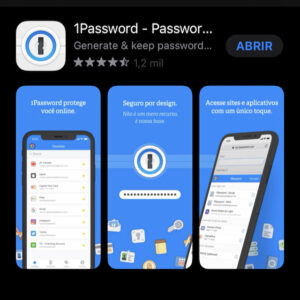
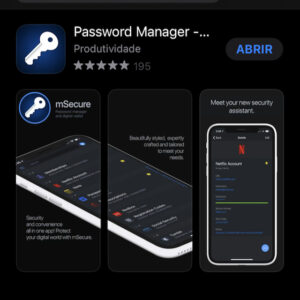
Quer saber mais detalhes sobre o iCloud, ID Apple e o Ecossistema Apple? BAIXE AGORA mesmo meu ebook 100% GRATUITO, acessando o topo da página.